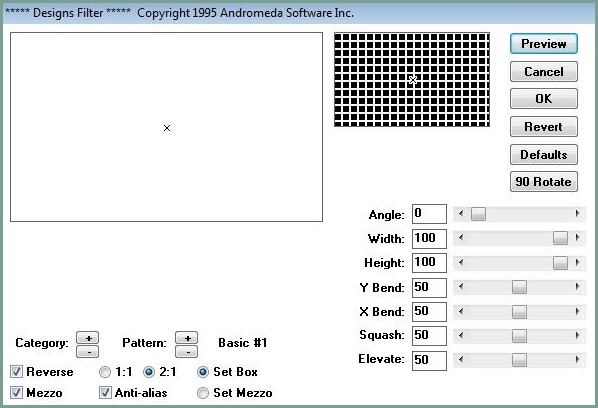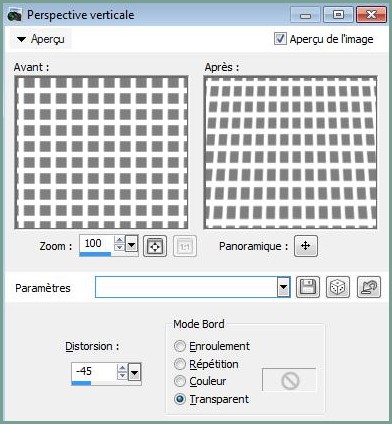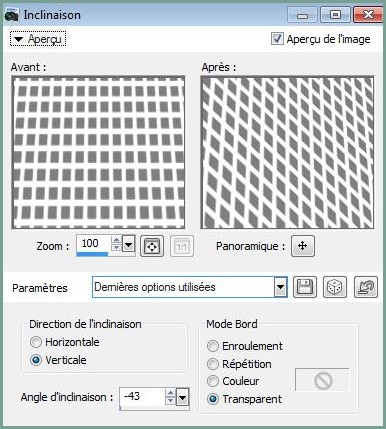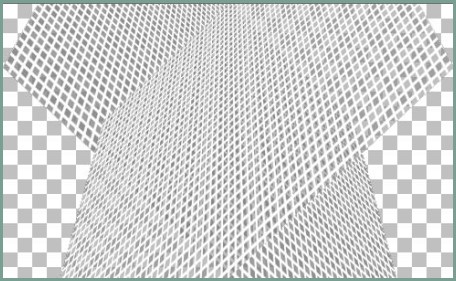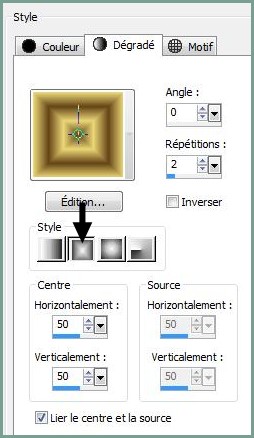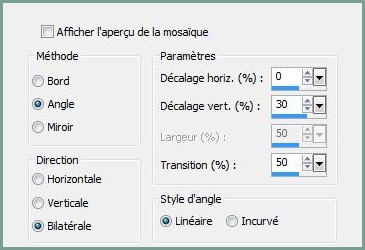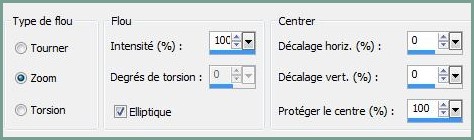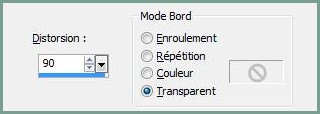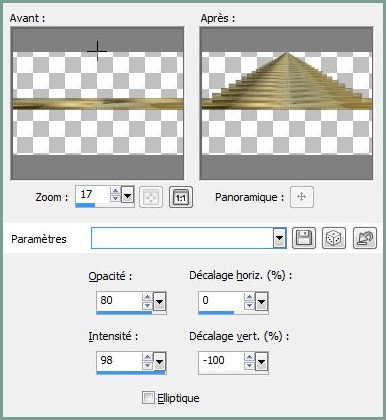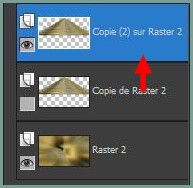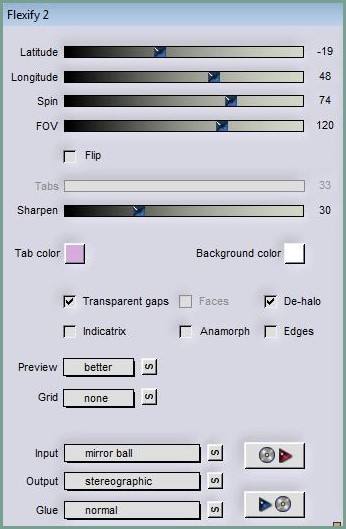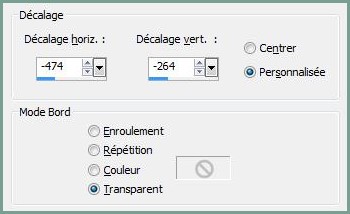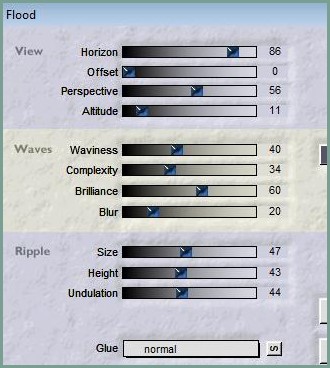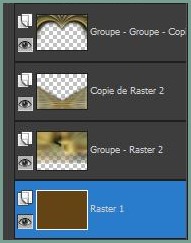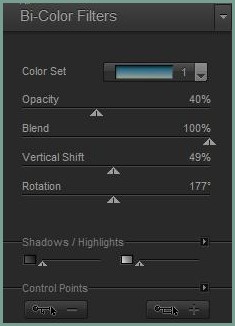|
Les Tutoriels Traduits de Lica_Cida avec son aimable autorisation *** Merci Lica_Cida de m'avoir accordé l'exclusivité de ces traductions *** ***
Ces traductions m'appartiennent *** *** Top Dreams *** Ce tutoriel a été réalisé dans PSP X5 mais peut être effectué dans les autres versions PSP *** Matériel nécessaire pour effectuer ce tutoriel: Tubes:
@nn_110707_photos_120_handofsorrow_tdstudio/
lunapaisagem4631
azurylipfesStock_trees&branches 6 \element (27)
Marca
D'água
Effets de PSP
*** Filtres : ICI Andromeda Designs Transparency/Elimite Black Flaming Pear/Flood
Nik Software/ Color
EfexPro 3.0
*** Matériel :*** Les tubes sont offerts à usage personnel Vous n'avez pas la permission de placer ces tubes sur un autre site sans la permission du créateur ***
*** ** Ouvrir les tubes , les dupliquer et fermer les originaux
1 - Ouvrir une image transparente de 988 x 600 pixels Remplir de couleur #ffffff
2 - Effets/Andrómeda Designs/réglages suivants :
3 - Effets/Effets géométriques/perspective verticale réglages suivants :
4 - Effets/Effets géométriques/inclinaison réglages suivants :
Observation: avant-plan fermé et arrière-plan couleur #000000
5 - Effets/Transparency/Eliminate Black
6 - Calques/Dupliquer Image/Renverser horizontalement ( Miroir) Calques/Fusionner le calque du dessous
7 - Calques/Nouveau calque Remplir de dégradé radial/angle: 0° /Répétitions: 2/ Centre Point: H=50 / V=50premier-plan couleur # 654417/ arrière-plan couleur #ebd776
8 - Sélection/Sélectionner Tout Activer le tube @nn_110707_photos_120_handofsorrow_tdstudio.pspimage Edition/Copier/Edition/Coller dans la sélection Sélection/Ne rien sélectionner
9 - Effets/Effets d'image/Mosaïque sans jointure réglages suivants:
10 - Réglages/Flou/Flou radial réglages suivants :
11 - Effets/Effets de bords/Accentuer Davantage **Calques/Dupliquer
12 - Activer le calque 1 **Calques /Réorganiser/Déplacer vers le haut**Mode du calque : Lumière douce **Calques/Fusionner le calque du dessous
13 - Effets/Effets géométriques/perspective Horizontale réglages suivants :
Image/Renverser horizontalement ( Miroir) Répéter le n°13
14 - Effets/Effets de réflexion/Résonance réglages suivants :
**Calques/Dupliquer Fermer le calque copie de calque 2
15 - Activer le calque copie (2) de calque 2
Effets/Flaming Pear/ Flexify 2 réglages suivants :
16 - Activer l'outil sélection/clic sur Sélection Personnalisée Placer ces chiffres :
Sélection/Inverser **Appuyer sur la touche "Suppr" Sélection/Ne rien sélectionner
**Calques/Dupliquer Image/Renverser horizontalement ( Miroir) **Calques/Fusionner le calque du dessous
17 - Réglages/Netteté/Davantage de nettetéRéglages/Netteté/Netteté Passe-haut
Effets/Effets 3D/Ombre Portée : 0/0/80/40/couleur #000000
18 - Activer le masque gradientedworisch.jpg Calques/Nouveau calque de masque/à partir d'une image/Ajout d'un masque à partir d'une image sélectionner le masque gradientedworisch.jpg **cocher luminance d'origine **Dans la Palette des calques clic droit sur le calque groupe /Fusionner le groupe
**Appliquer deux fois
19 - Activer le calque copie de calque 2 Effets/Effets d'image/Décalage réglages suivants :
**Calques/Dupliquer Image/Renverser horizontalement ( Miroir) **Calques/Fusionner le calque du dessous
20 - Réglages/Netteté/Davantage de nettetéRéglages/Netteté/Netteté Passe-haut
Effets/Effets 3D/Ombre Portée : 0/0/80/40/couleur #000000
21 - Image/Taille du support réglages suivants : 988 x 700 : bas : 100
22 - Sur le calque copie de calque 2 Effets/Flaming Pear/Flood réglages suivants :
23 - Activer le calque 2 **Activer le masque gradientedworisch.jpg Calques/Nouveau calque de masque/à partir d'une image/Ajout d'un masque à partir d'une image sélectionner le masque gradientedworisch.jpg **cocher luminance d'origine **Dans la Palette des calques clic droit sur le calque groupe /Fusionner le groupe
24 - Image/Taille du support réglages suivants : 988 x 750 : bas : 50
25 - Calques/Nouveau calque ** Calques/Réorganiser/Déplacer vers le bas Remplir de couleur #654417
26 - Activer le calque copie de calque 2 **Activer le masque Mask!!!.jpg Calques/Nouveau calque de masque/à partir d'une image/Ajout d'un masque à partir d'une image sélectionner le masque Mask!!!.jpg **cocher luminance d'origine **Dans la Palette des calques clic droit sur le calque groupe /Fusionner le groupe
**Appliquer deux fois
27 - Activer le tube lunapaisagem4631 .pspimage Edition/Copier/Edition/Coller comme nouveau calque Placer comme sur l'image finale
28 - Activer le tube element (27).pspEdition/Copier/Edition/Coller comme nouveau calque Placer comme sur l'image finale
29 - Activer le tube azurylipfesStock_trees&branches 6.pspimage Edition/Copier/Edition/Coller comme nouveau calque Placer comme sur l'image finale
30 - Activer le calque supérieur Activer le tube @nn_110707_photos_120_handofsorrow_tdstudio.pspimageEdition/Copier/Edition/Coller comme nouveau calque
31 - Activer le filigrane de Lica_Cida Edition/Copier/Edition/Coller comme nouveau calque Placer comme sur l'image finale
32 - Placer votre signature 33 - Calques/Fusionner Tout
34 - Effets/ Nik Software Color 3.0 \ EfexPro/Bi-Color filters à votre goût :
35 - Exporter en JPEG Optimisé
*** *** Traductions ©Violette 19 Février 2013 ***
|